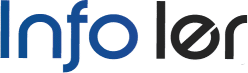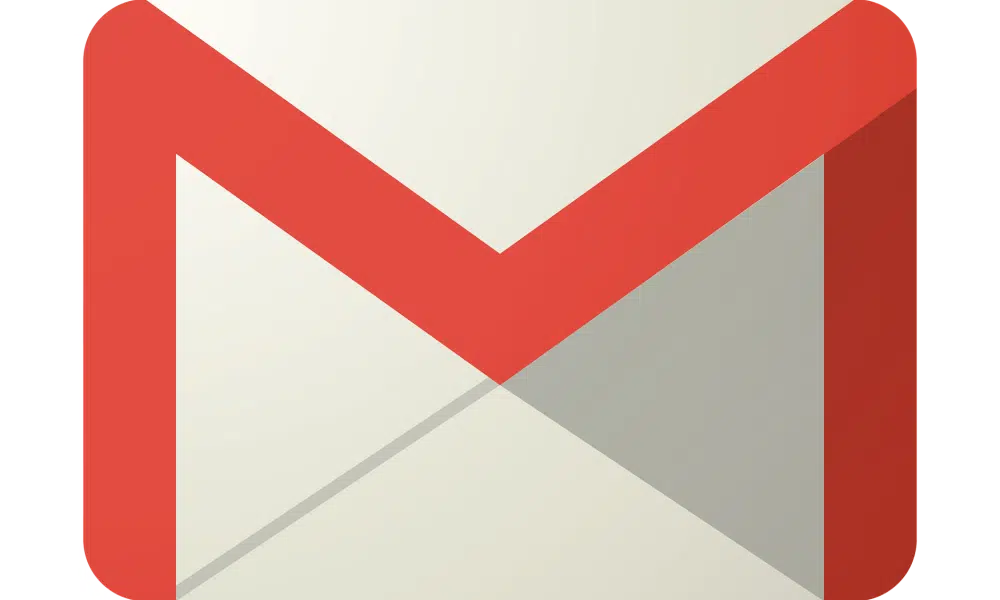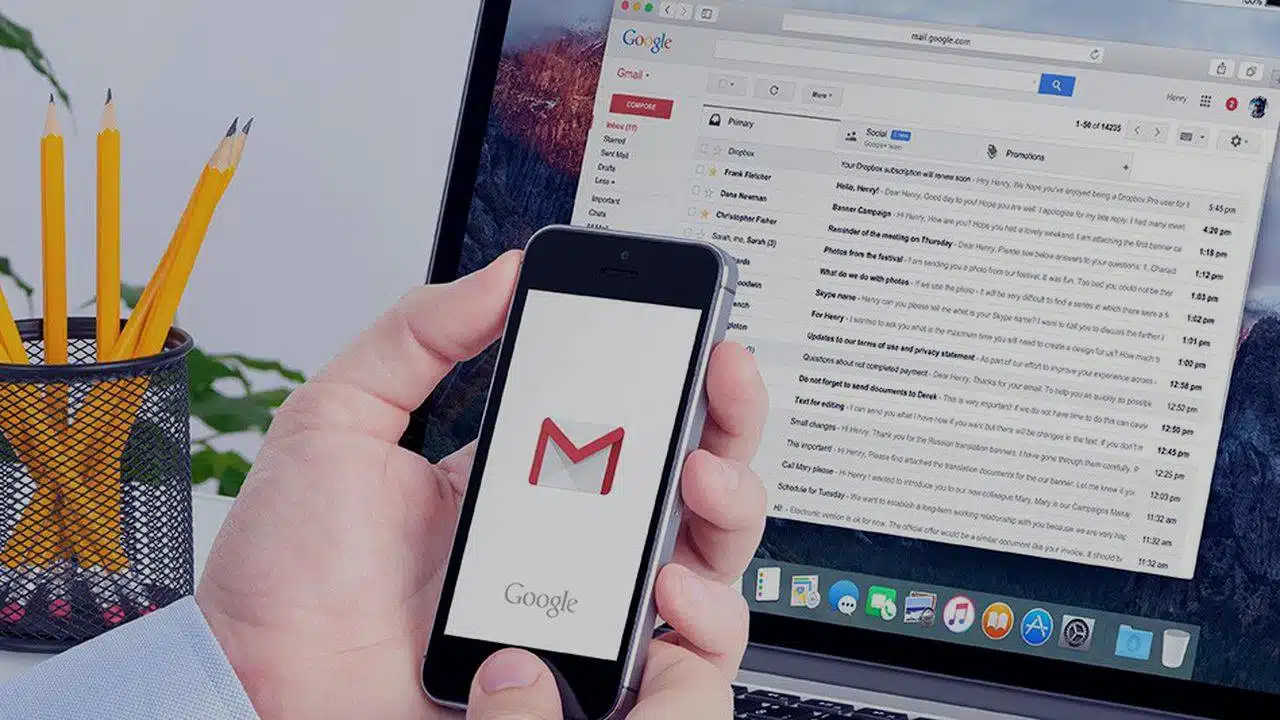L’adresse e-mail représente aujourd’hui l’un des principaux moyens de communication. Que l’on soit professionnel ou que l’on l’utilise à des fins personnelles, elle fait partie de notre quotidien. Elle permet de s’inscrire sur tous genres de sites (jeux, shopping en ligne, Facebook, Netflix), d’échanger avec les organismes (Pôle Emploi, Car, etc.) ou bien de réserver des vacances. Mais comment la créer ? Trouvez dans cet article, les étapes nécessaires pour créer un compte e-mail et l’utiliser facilement.
Plan de l'article
Rendez-vous sur la page d’accueil de Gmail
Gmail est le moyen le plus utilisé dans le monde pour la création d’une adresse mail gratuite. C’est aussi la porte d’entrée à toutes les prestations de Google (Google maps, YouTube, Google drive, Google Play, etc.). En effet, il vous faut un nom d’utilisateur ainsi qu’un mot de passe pour vous connecter à un compte Gmail. Ils permettront aussi d’accéder à d’autres produits comme Google Drive et Google Play.
A lire également : Comment composer un mail de candidature spontanée efficace
Pour créer votre adresse e-mail, vous devez d’abord vous rendre sur la page d’accueil de Gmail. Cette dernière est disponible via le lien suivant : https://www.google.com/gmail/. Une fois sur la page, cliquez sur l’option « Créer un compte ». Vous serez dirigé vers une autre page où on vous demandera de remplir un formulaire. Remplissez-le avec votre nom et votre prénom. Entrez le nom d’utilisateur désiré pour votre adresse e-mail. Et saisissez un mot de passe dans l’espace correspondant. Répétez-le dans le champ « Confirmer » placé juste à côté.
Mais attention, vous devez choisir un mot de passe complexe et mentionnez-le dans un lieu sécurisé : il est conseillé d’utiliser un gestionnaire de mots de passe comme Dashlane. Vous avez également la possibilité de générer un mot de passe sécurisé sur une plateforme comme : https://www.motdepasse.xyz/.
A lire en complément : 1h30 en minutes : Un guide complet pour comprendre cette durée
Au cas où l’adresse e-mail que vous vouliez serait déjà prise, cela vous sera mentionné lorsque vous allez rempli le champ, avec des exemples de noms d’utilisateurs possibles.
Après avoir passé cette étape, cliquez par la suite sur « Suivant ».
Sécurisez votre compte Google
Afin de sécuriser votre compte Google, une adresse e-mail ou un numéro de téléphone vous sera demandé. Indiquez au moins l’un ou l’autre puisque, sinon, vous rencontrerez beaucoup de difficulté pendant la récupération de votre mot de passe au cas où vous le perdriez. Aussi, le numéro de téléphone vous aidera pour la sécurisation de votre boite e-mail avec une vérification à deux facteurs, ou en cas d’usage anormal sur votre compte.
L’autre moyen pour sécuriser votre compte est d’accepter les Règles de confidentialité et conditions d’utilisation. Ces dernières vous seront proposées après que vous auriez rempli le formulaire et cliqué sur « Suivant ».
Pour cela, il vous faut descendre tout en bas de la page. Et, après avoir lu et compris les conditions générales, cochez « J’accepte les conditions d’utilisation de Google » et « J’accepte que mes informations soient utilisées tel que décrit ci-dessus et détaillé dans les règles de confidentialité. ». Après cette étape, vous pouvez maintenant cliquer à nouveau sur « Créer un compte ».
Voilà ! Vous venez de créer votre compte ! Vous serez redirigé vers votre boite Gmail ! Mais, ce n’est pas totalement fini.
Terminez la configuration de votre nouveau compte Google
Comme vous le constatez, vous avez obtenu un premier e-mail. Vous devez donc finaliser la configuration de votre nouveau compte Google. Pour ce faire :
- Double-cliquez sur l’e-mail afin de l’ouvrir : on vous demandera de contrôler votre compte ;
- À cet effet, il vous faut cliquer sur le bouton bleu dans l’e-mail intitulé « Compte Google » ;
- Le plus important à ce niveau est de régler les soucis de sécurité détectés : vous devez donc cliquer sur « Sécuriser le compte » ;
- À ce stade, vous devez voir le petit point d’exclamation jaune sur « Connexion et sécurité » ;
- Lorsque vous cliquez sur celui-ci, l’onglet s’ouvre et un texte vous demande de confirmer votre numéro de téléphone de récupération : à cet effet, vous n’aurez à cliquer sur le bouton bleu « Valider » ;
- On vous demandera donc de vous connecter en indiquant votre mot de passe, celui entré pendant la création de votre compte, et en cliquant sur « Suivant » ;
- Après, vérifiez que le numéro est correct, et cliquez encore sur « Suivant » : une alerte vous mentionne qu’un SMS renfermant un code de validation vous sera envoyé. Vous n’aurez qu’à cliquer OK.
- Entrez le code reçu et de cliquer sur le bouton « Suivant » ;
- Il ne reste juste qu’à cliquer sur « OK » au niveau de cette dernière page qui vous envoie « Opération réussie ! »
Cette fois, votre adresse e-mail est créée, sécurisée et peut être utiliser facilement.
En résumé, il existe plusieurs solutions gratuites ou moins coûteuses pour créer une adresse e-mail. Si vous n’êtes pas familier avec l’informatique, ce processus peut faire peur. Mais en réalité, il est très simple.
Personnalisez votre adresse e-mail Gmail
Maintenant que vous avez créé et configuré votre compte Gmail, pensez bien à chaque message que vous envoyez. Pour cela, cliquez sur l’icône d’engrenage dans le coin supérieur droit de la fenêtre principale de Gmail et sélectionnez « Paramètres ». Faites défiler vers le bas jusqu’à la section « Signature » et saisissez les informations que vous souhaitez afficher.
Modifiez l’apparence de votre boîte mail avec des thèmes colorés ou des images personnalisées. Toujours dans les paramètres, choisissez l’onglet « Thèmes » et parcourez les options proposées.
Ajoutez un filtre pour trier automatiquement vos messages entrants en fonction du destinataire ou du sujet. Cela facilitera grandement la gestion quotidienne des e-mails reçus.
Maintenant que vous savez comment personnaliser votre compte Gmail, n’hésitez pas à explorer toutes les possibilités offertes par cette messagerie électronique très sophistiquée.
Découvrez les fonctionnalités avancées de Gmail pour une utilisation optimale
Si vous êtes un utilisateur avancé de Gmail, vous pouvez bénéficier de fonctionnalités supplémentaires pour tirer le meilleur parti possible de votre compte. Voici quelques astuces qui peuvent être utiles :
• Utilisez les libellés pour organiser vos messages en catégories et faciliter ainsi leur gestion. Les libellés sont similaires aux dossiers mais offrent une plus grande flexibilité puisqu’un même message peut être associé à plusieurs libellés. Créez des libellés personnalisés selon vos besoins ou choisissez parmi les options proposées par défaut.
• Créez des réponses automatiques si vous partez en vacances ou que vous ne pouvez pas consulter vos e-mails pendant un certain temps. Pour cela, accédez aux paramètres de votre compte et cliquez sur l’onglet « Réponse automatique ». Vous pouvez personnaliser le texte du message envoyé en activant cette option.
• Configurez la messagerie hors-ligne pour pouvoir travailler sur vos e-mails sans connexion Internet active. Il suffit d’installer l’extension Google Chrome ‘Gmail Offline’ qui permettra d’accéder à la dernière version synchronisée lorsque vous n’aurez pas accès au web.
• Activez la vérification en deux étapes pour renforcer la sécurité de votre compte Gmail. Cette mesure supplémentaire demande qu’en plus du mot de passe habituel, il faut fournir une seconde preuve d’identification (un code reçu par SMS) lorsqu’on se connecte depuis un appareil inconnu.
Maintenant que vous connaissez ces astuces, profitez pleinement des possibilités offertes par votre compte Gmail et économisez du temps précieux dans la gestion de vos e-mails.